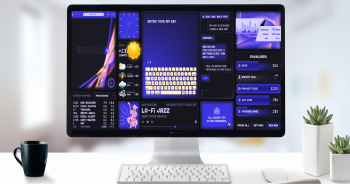Apple presume de una tecnología fotográfica excepcional: cualquier modelo de esta firma incorpora cámaras alucinantes. Muchas personas almacenan gigas de fotos y llegado el caso puede que necesites saber cómo pasar fotos del iPhone a PC con Windows.
Si es tu caso, este post te servirá para conocer las dos formas que tienes de pasar las fotos del iPhone a un PC o portátil con Windows, con cable o sin cable, sin necesidad de instalar ninguna app de terceros.
Cómo pasar fotos del iPhone a PC con Windows
Si tienes un ordenador de sobremesa o portátil con Windows 10 o Windows 11, transferir tus fotos del iPhone es de lo más sencillo: lo único que necesitas es conectar tu iPhone al ordenador a través de su cable original.
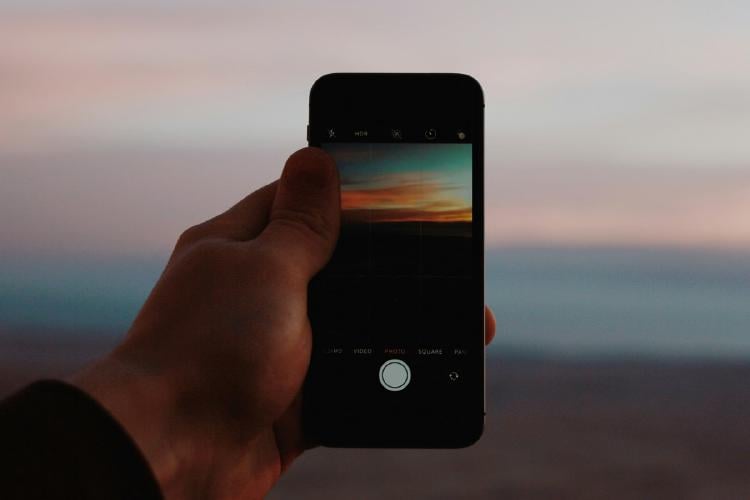
También te puede interesar: iOS: todas las novedades de Apple en inteligencia artificial
Este punto es importante, ya que los cables Apple contienen chips integrados que ayudan a la comunicación entre el dispositivo iOS y el ordenador, y pueden gestionar tareas como la carga de la batería y la transferencia de datos. La mayoría de los cables USB-A a Lightning, independientemente de si son originales de Apple o no, deberían funcionar para transferir fotos entre un iPhone y un PC con Windows pero los cables de terceros de baja calidad pueden no funcionar correctamente o generar problemas de compatibilidad.
Así que, si no tienes el cable original, o tu cable no es de Apple, siempre puedes probar el método para transferir fotos del iPhone a PC sin cable.
Sigue estos pasos:
- Enciende el teléfono y desbloquéalo.
- Cuando lo conectes al ordenador por primera vez, Windows reconocerá el dispositivo e instalará los controladores correspondientes.
- En el PC, selecciona el botón Inicio y luego Fotos para abrir la aplicación Fotos.
- Selecciona Importar > Desde un dispositivo USB y sigue las instrucciones. Puedes elegir los elementos que quieras importar y seleccionar dónde guardarlos.
Cómo pasar fotos del iPhone a PC sin cable
Otra de las mejores opciones a tu alcance es pasar las fotos del iPhone a PC sin cable. Para ello, usaremos el servicio de almacenamiento en la nube de Apple.
iCloud para Windows es una aplicación que permite a los usuarios de Windows acceder y sincronizar sus archivos y datos almacenados en iCloud.
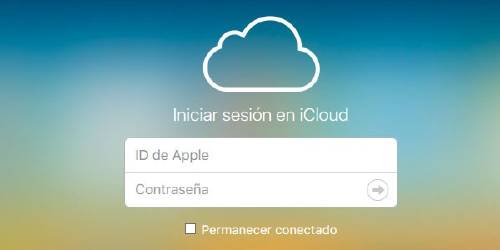
También te puede interesar: Control parental de Apple: protege el iPhone o iPad de tu hijo
A través de iCloud vas a poder pasar las fotos del iPhone al PC sin cable alguno. Estos son los pasos:
- Instala iCloud en tu ordenador y ábrelo.
- Inicia sesión con tu ID de Apple.
- Marca la opción "Fotos" para habilitar la sincronización de tus fotos.
- En tu ordenador con Windows, abre el Explorador de archivos.
- En el panel de navegación a la izquierda, haz clic en "Fotos en iCloud".
- Haz doble clic en una miniatura para descargar el archivo y verlo. Los iconos junto al nombre del archivo indican el estado de la descarga y si la foto es parte de tu biblioteca de fotos compartida de iCloud.
Desde MASMOVIL esperamos haberte ayudado a la hora de saber cómo pasar las fotos del iPhone a un PC con Windows con o sin cable.